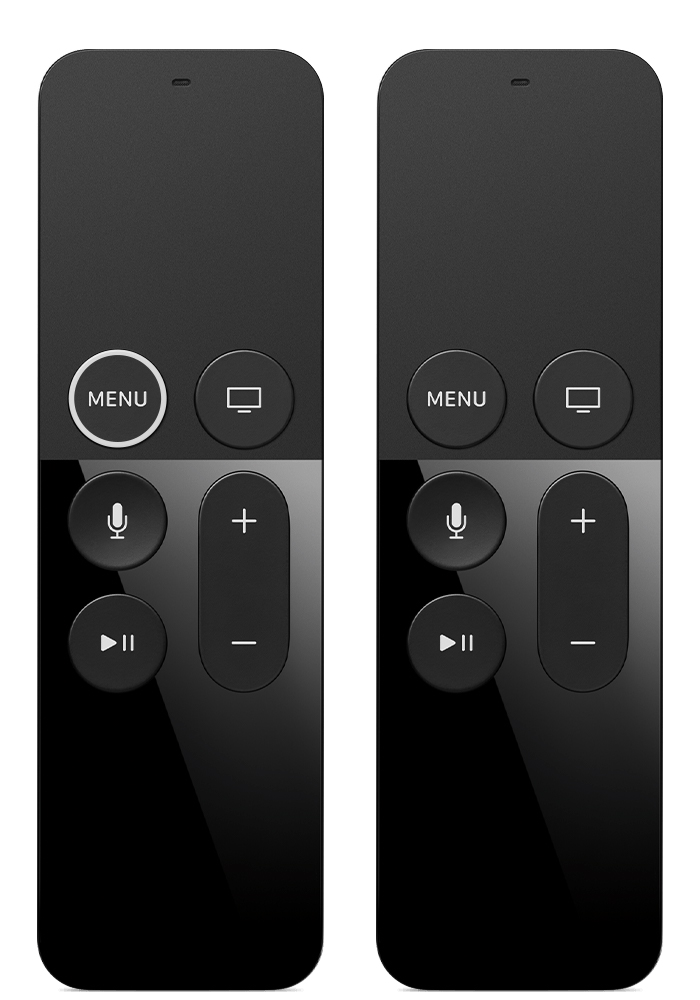- Настройка пульта Apple TV Remote на iPhone, iPad и iPod touch
- Добавление Apple TV Remote в Пункт управления
- Настройка пульта Apple TV Remote в Пункте управления
- Если не удается настроить пульт Apple TV Remote
- Определение модели пульта ДУ Apple TV Remote
- Пульт ДУ Siri Remote (2-го поколения) или Apple TV Remote (2-го поколения)
- Пульт ДУ Siri Remote (1-го поколения) или Apple TV Remote (1-го поколения)
- Пульт ДУ Apple Remote (из алюминия)
- Пульт ДУ Apple Remote (белого цвета)
- Пульт iTunes 4+
- Apple
- Снимки экрана
- Описание
- Пульт Для Телевизора LG TV 4+
- Remote Control for Телевидение
- SMM service, s.r.o.
- Для iPad
- Снимки экрана
- Описание
- Универсальный ТВ пульт 4+
- Поддерживает сотни телевизоров
- Codematics Services
- Для iPad
- Снимки экрана
- Описание
Настройка пульта Apple TV Remote на iPhone, iPad и iPod touch
Благодаря пульту Apple TV Remote в Пункте управления можно управлять Apple TV или телевизором Smart TV, совместимым с AirPlay 2, используя iPhone, iPad или iPod touch.
Добавление Apple TV Remote в Пункт управления
- Если вы используете последнюю версию iOS или iPadOS, пульт Apple TV Remote автоматически добавляется в Пункт управления.
- Если у вас установлена более ранняя версия iOS, добавьте Apple TV Remote в Пункт управления вручную. Перейдите в раздел «Настройки» > «Пункт управления» и нажмите значок добавления рядом с элементом «Пульт Apple TV».
Чтобы использовать Apple TV Remote с телевизором Smart TV, совместимым с AirPlay 2, добавьте телевизор Smart TV в приложение «Дом» и закрепите его за комнатой.
Пульт Apple TV Remote в Пункте управления работает только с устройствами Apple TV 4K, Apple TV HD, Apple TV (3-го поколения) и телевизорами Smart TV, совместимыми с AirPlay 2.
Настройка пульта Apple TV Remote в Пункте управления
- Откройте Пункт управления:
- На iPhone X и более поздних моделей и на iPad с последней версией iPadOS смахните вниз от правого верхнего угла экрана.
- На устройстве iPhone 8 или более ранней модели либо в ОС iOS 11 или более ранней версии смахните вверх от нижнего края экрана.
- Нажмите «Пульт Apple TV Remote».
- Выберите в списке устройство Apple TV или телевизор Smart TV.
- При появлении запроса следуйте инструкциям на экране, чтобы ввести четырехзначный пароль на iPhone, iPad или iPod touch. Если у вас Apple TV (3-го поколения), используйте пульт Siri Remote или Apple TV Remote, чтобы ввести четырехзначный пароль на Apple TV.
Кнопка громкости на пульте Apple TV Remote в Пункте управления работает, только если к Apple TV подключена колонка HomePod, саундбар или другая колонка, совместимая с AirPlay 2. Если кнопка громкости неактивна, используйте кнопку громкости на пульте из комплекта поставки телевизора.
Если не удается настроить пульт Apple TV Remote
Попробуйте сделать следующее. После выполнения каждого из этих действий проверьте, устраняет ли оно проблему.
- Убедитесь, что устройство iPhone, iPad или iPod touch подключено к той же сети Wi-Fi, что и Apple TV или телевизор Smart TV, совместимый с AirPlay 2. На устройстве iOS или iPadOS перейдите в меню «Настройки» > Wi-Fi. На Apple TV выберите «Настройки» > «Сеть».
- Убедитесь, что на устройстве iPhone, iPad или iPod touch установлена последняя версия iOS или iPadOS, а устройство Apple TV обновлено до последней версии tvOS.
- Перезапустите Apple TV или телевизор Smart TV, совместимый с AirPlay 2. Также попробуйте перезапустить iPhone, iPad или iPod touch.
- Если настроить Apple TV Remote по-прежнему не удается, обратитесь в службу поддержки Apple.
Источник
Определение модели пульта ДУ Apple TV Remote
Узнайте, как определить модель пульта ДУ по его серийному номеру и другим сведениям.
Пульт ДУ Siri Remote (2-го поколения) или Apple TV Remote (2-го поколения)
Описание: серебристый алюминиевый корпус с кликпадом
Интерфейсы: Bluetooth 5.0 и ИК-передатчик
Источник питания: встроенный аккумулятор (не подлежит самостоятельной замене пользователем)
Совместимость: устройства Apple TV 4K и Apple TV HD с tvOS 14.5 или более поздней версии.
Серийный номер: указан в меню «Настройки» > «Пульты и устройства» > «Пульт»
Дополнительные сведения: пульты ДУ Siri Remote (2-го поколения) и Apple TV Remote (2-го поколения) входят в комплект поставки* устройства Apple TV 4K (2-го поколения) и оборудованы сенсорным кликпадом для навигации. В этой модели пульта ДУ используется интерфейс Bluetooth 5.0 для связи с Apple TV 4K и ИК-интерфейс для связи с другими устройствами.
Пульт ДУ Siri Remote (1-го поколения) или Apple TV Remote (1-го поколения)
Описание: черный алюминиевый корпус и стеклянная сенсорная поверхность Touch
Интерфейсы: Bluetooth 4.0 и ИК-передатчик
Источник питания: встроенный аккумулятор (не подлежит самостоятельной замене пользователем)
Совместимость: устройства Apple TV 4K и Apple TV HD
Серийный номер: указан в меню «Настройки» > «Пульты и устройства» > «Пульт»
Дополнительные сведения: пульты ДУ Siri Remote (1-го поколения) и Apple TV Remote (1-го поколения) входят в комплект поставки* устройств Apple TV 4K (1-го поколения) и Apple TV HD и оборудованы сенсорной поверхностью Touch для навигации. В этой модели пульта ДУ используется интерфейс Bluetooth 4.0 для связи с Apple TV и ИК-интерфейс для связи с другими устройствами.
Пульт ДУ Apple Remote (из алюминия)
Описание: серебристый алюминиевый корпус
Интерфейсы: ИК-передатчик
Источник питания: заменяемая плоская литиевая батарейка CR2032 или BR2032 с номинальным напряжением 3 В
Серийный номер: нанесен внутри отсека для батарейки
Совместимость: любое устройство Apple TV
Дополнительные сведения: пульт ДУ Apple Remote (из алюминия) входит в комплект поставки Apple TV (2-го и 3-го поколений). Он также совместим с другими моделями Apple TV, однако набор поддерживаемых функций при этом может быть ограничен. На алюминиевом корпусе этого пульта ДУ имеются выделенные кнопки меню и воспроизведения, а также круглая кнопка навигации для перемещения вверх, вниз, влево и вправо.
Пульт ДУ Apple Remote (белого цвета)
Описание: белый корпус
Интерфейсы: ИК-передатчик
Источник питания: заменяемая плоская литиевая батарейка CR2032 с номинальным напряжением 3 В
Серийный номер: указан на обратной стороне пульта ДУ
Совместимость: любое устройство Apple TV
Дополнительные сведения: пульт ДУ Apple Remote (белого цвета) входит в комплект поставки Apple TV (1-го поколения). Он также совместим с другими моделями Apple TV, однако набор поддерживаемых функций при этом может быть ограничен. На корпусе этого пульта ДУ имеются выделенные кнопки меню и воспроизведения, а также круглая кнопка навигации для перемещения вверх, вниз, влево и вправо.
* Apple TV 4K и Apple TV HD поставляются с одинаковым пультом ДУ во всех странах. В странах и регионах, в которых поддерживается голосовой ассистент Siri, пульт ДУ называется Siri Remote. Во всех остальных странах он называется Apple TV Remote. Siri работает с любым из этих пультов ДУ, если в настройках Apple TV 4K или Apple TV HD выбраны поддерживаемые язык и страна или регион.
Источник
Пульт iTunes 4+
Apple
-
- 4,6 • Оценок: 1,3 тыс.
-
- Бесплатно
Снимки экрана
Описание
Пульт iTunes — это самый удобный способ управлять приложениями «Музыка», iTunes и Apple TV, находясь дома. Просто загрузите Пульт iTunes на iPhone или iPad и подключайтесь к приложениям «Музыка», iTunes и Apple TV на компьютере Mac или ПК с Windows.
В приложении «Пульт iTunes» Вы можете:
•Получать доступ к своим медиатекам Музыки, Apple TV и iTunes.
•Просматривать список музыки по исполнителям, альбомам и песням.
•Просматривать списки фильмов, телешоу и подкастов.
•Создавать и редактировать плейлисты.
•Просматривать список песен «На очереди».
•Выполнять поиск по всем своим медиатекам Музыки, Apple TV и iTunes.
•Просматривать общие медиатеки Музыки, Apple TV и iTunes.
•Слушать аудио через AirPlay.
•Передавать музыку на устройства с поддержкой AirPlay.
•Объединять устройства в группу, чтобы они одновременно воспроизводили музыку в разных комнатах.
•Настраивать громкость на каждом устройстве отдельно.
Требования:
•iPhone, iPad или iPod touch с iOS 11.4 или новее.
•Для использования приложений Apple TV, «Музыка» или iTunes на Mac или ПК с Windows необходимо подключение к Wi‑Fi.
•Для использования приложений «Музыка» и Apple TV требуется macOS Catalina 10.15.2 или новее.
•Для использования приложения «Пульт iTunes» рекомендуется iTunes 12.8 или новее.
Источник
Пульт Для Телевизора LG TV 4+
Remote Control for Телевидение
SMM service, s.r.o.
Для iPad
-
- 2,2 • Оценок: 6
-
- Бесплатно
- Включает встроенные покупки
Снимки экрана
Описание
LG Remote is an easy-to-use remote control unit with a keyboard, a touchpad and a list of channels for your LG smart TV. Just connect an iPhone and a TV to the same Wi-Fi network and you will be able to control the TV using a mobile device after a simple pairing routine.
LG Remote is a remote control application that lets you control your LG television. The application works on all TVs equipped with «Smart TV» and «Web OS» technology and connected to your (WiFi or Ethernet) network.
Compatibility: the app supports all WebOS models of LG Smart TV as well as Netcast models of 2012 and later.
Text input limitations: Text input is only available in the TV apps which support LG keyboard. The keyboard will appear on mobile device screen automatically after you activate the input field on your TV screen. Some services, like Netflix, YouTube and others, have their own keyboards and are not supported by LG Remote app.
Источник
Универсальный ТВ пульт 4+
Поддерживает сотни телевизоров
Codematics Services
Для iPad
-
- Утилиты: № 170 в этой категории
-
- 2,9 • Оценок: 170
-
- Бесплатно
- Включает встроенные покупки
Снимки экрана
Описание
Универсальный пульт дистанционного управления для телевизоров Vizio, Roku, Sony, LG, Samsung, Android, Fire, Sharp, Phillips, Sanyo, Tcl, Emerson, Toshiba, Hisense, Insignia, RCA, TCL и многих других.
CodeMatics Inc. рада анонсировать очень мощное и эффективное универсальное приложение для дистанционного управления телевизором для смарт-телевизоров и устройств.
Для использования этого приложения для дистанционного управления подключите мобильное устройство и Smart TV к одной сети Wi-Fi, и вы готовы к работе.
************************************************* ***********
Список поддерживаемых брендов Smart TV
Samsung Smart TV (2014+)
LG Smart TV (веб-ОС)
Sony Bravia Smart TV (ОС Android)
Пожарное телевидение и устройства
AndroidTV и устройства (все Android-телевизоры, включая Sony, TCL, Scepter и т. Д.)
Roku Smart TV (Roku OS)
Телевизоры Vizio SmartCast
и многое другое.
************************************************* ***********
Также поддерживаются телевизоры следующих брендов, на которых установлена ОС Roku.
Hisense Smart Roku TV
Sharp Smart Roku TV
RCA Smart Roku TV
Insignia Smart Roku TV
TCL Smart Roku TV
Roku TV Stick
Roku Express и Roku Express Plus.
Пульт дистанционного управления TV поддерживает все устройства и телевизоры, работающие на Roku OS, что делает его лучшим пультом дистанционного управления для roku tv.
************************************************* *************
Приложение TV Remote поддерживает все устройства и телевизоры, работающие на ОС Android, что делает его лучшим пультом для Android TV.
************************************************* ***********
Remote for TV поддерживает все устройства и телевизоры, работающие на Fire OS, что делает его лучшим пультом для Fire TV.
************************************************* ***********
Пульт дистанционного управления телевизором — лучший универсальный пульт для смарт-телевизора, который поддерживает почти 100 производителей телевизоров.
Если марки вашего телевизора нет в списке или удаленное приложение Universal TV не работает с вашим телевизором, напишите нам по электронной почте с указанием марки вашего телевизора. Мы заставим приложение работать на вас.
Функции Smart TV
>> Контроль мощности.
>> Отключение звука / регулировка громкости.
>> Ввод
>> Главная
>> Приложения, установленные на вашем телевизоре.
>> Списки каналов / Вверх / Вниз.
>> Воспроизведение / стоп / назад / вперед.
>> Навигация вверх / вниз / влево / вправо.
Итак, избавьтесь от надоедливых регулярных проблем с темпераментом, вызванных:
• Потеря пульта,
• Батареи изношены,
• Ударить своего младшего брата за сломанный пульт,
• Кусание и / или кипячение батарей в воде в надежде, что это приведет к их магической подзарядке и т. Д.
Никакой настройки не требуется. Просто подключите мобильное устройство и Smart TV к одной сети Wi-Fi и начните пользоваться им.
Примечание. Для подключения к Fire и Android TV / устройствам убедитесь, что вы включили «Параметры разработчика и отладка ADB» на вашем телевизоре / устройстве.
Связаться с нами очень легко
CodeMatics очень радушная служба поддержки клиентов готова помочь вам во всем, что вам нужно. Наша команда постоянно работает над тем, чтобы максимально использовать телевизионные бренды и функциональные возможности. Приложение для интеллектуального дистанционного управления обновляется соответствующим образом.
Отказ от ответственности: Codematics не является аффилированным лицом Samsung, Roku, Sony, LG, Vizio или любой другой компании, и это приложение не является официальным продуктом любой из них. Приложение разработано Codematics с учетом улучшенного взаимодействия с пользователем.
Источник